Utrata dostępu do hasła w systemie stacjonarnym to zawsze problematyczna sytuacja. W kontekście komputerów stacjonarnych kluczowe jest, aby hasło nie było zbyt łatwe do zresetowania. Choć zabezpieczenie to jest korzystne, gdy chcesz chronić swoje dane, może być kłopotliwe, gdy zapomnisz hasła. Na szczęście, użytkownicy systemu Windows 10 mają możliwość ustawienia pytań zabezpieczających, które mogą pomóc w przywróceniu dostępu do kont lokalnych. Mimo że to rozwiązanie nie jest najbezpieczniejsze, można je wyłączyć, jeśli zajdzie taka potrzeba.
Ten proces został opisany na stronie Lifehacker i opiera się na prostym skrypcie PowerShell, który wykonuje odpowiednie zadanie.
Jak wyłączyć pytania zabezpieczające
Aby rozpocząć, pobierz plik PS1 z tego repozytorium na GitHubie. Upewnij się, że zapiszesz go w dedykowanym folderze, unikając pozostawiania go na pulpicie lub w folderze Pobrane.
Po pobraniu pliku, otwórz PowerShell jako administrator. Użyj polecenia CD, aby przejść do lokalizacji, w której zapisałeś plik PowerShell.
Gdy już znajdziesz się w odpowiednim folderze, uruchom następujące polecenie, aby dezaktywować pytania zabezpieczające:
Update-AllUsersQA
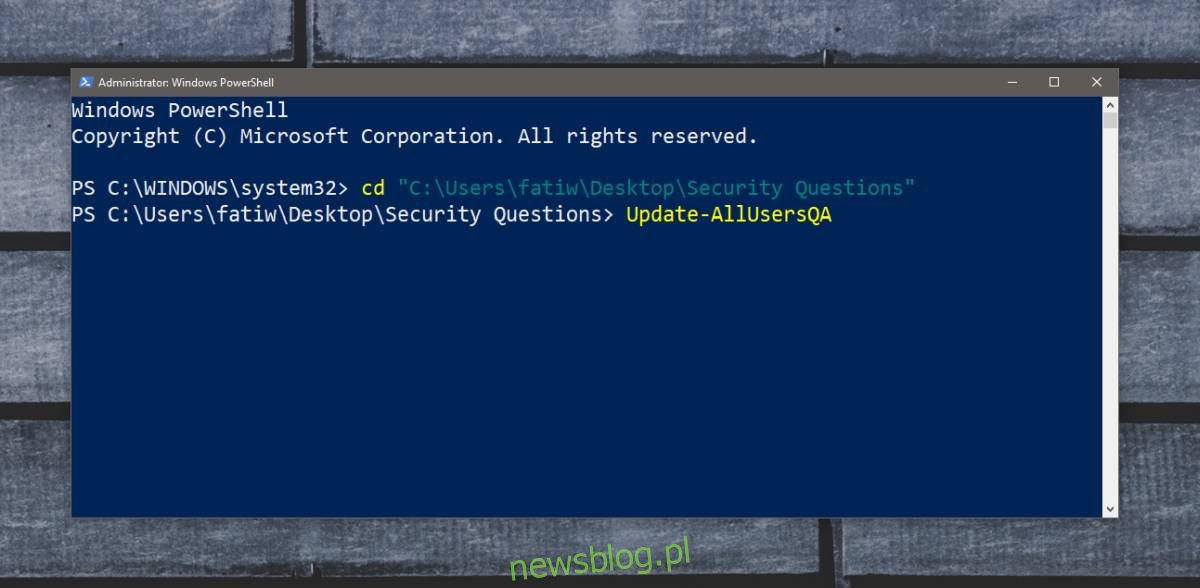
Skrypt ten może działać również z jednym parametrem, a mianowicie -answer. Jego składnia wygląda następująco:
Update-AllUsersQA -answer SecretAnswer
W tym przypadku musisz zamienić SecretAnswer na odpowiedź, którą wybierzesz, co spowoduje, że wszystkie pytania zabezpieczające będą miały tę samą odpowiedź.
Jeśli kiedykolwiek zechcesz ponownie włączyć pytania zabezpieczające, skrypt nie oferuje prostego sposobu na to. Pierwsze polecenie, które uruchomiłeś, wyłączyło tę funkcję, a przy próbie ustawienia pytań zabezpieczających zobaczysz komunikat informujący, że ta opcja została dezaktywowana. Aby przywrócić pytania zabezpieczające, wystarczy uruchomić polecenie z parametrem -answer, aby ustawić tę samą odpowiedź na wszystkie pytania, a następnie przejść do ustawień, aby zmienić odpowiedzi na pytania zabezpieczające. Możesz to zrobić, wybierając Konto > Opcje logowania. Kliknij przycisk Zmień pod hasłem, aby uzyskać możliwość zmiany odpowiedzi na pytania zabezpieczające.
Warto zauważyć, że ta metoda nie zadziała w przypadku kont użytkowników powiązanych z kontem Microsoft. Pytania zabezpieczające są dostępne tylko dla użytkowników lokalnych, którzy nie mają innej możliwości odzyskania zapomnianego hasła. Użytkownicy, którzy zapomnieli hasła do swojego konta Microsoft, mogą je zresetować na stronie Microsoft, korzystając z numeru telefonu lub adresu e-mail.
Pamiętaj, że wyłączenie pytań zabezpieczających w systemie Windows 10 może utrudnić sobie ponowne uzyskanie dostępu do systemu, jeśli zapomnisz hasła.
newsblog.pl
Maciej – redaktor, pasjonat technologii i samozwańczy pogromca błędów w systemie Windows. Zna Linuxa lepiej niż własną lodówkę, a kawa to jego główne źródło zasilania. Pisze, testuje, naprawia – i czasem nawet wyłącza i włącza ponownie. W wolnych chwilach udaje, że odpoczywa, ale i tak kończy z laptopem na kolanach.